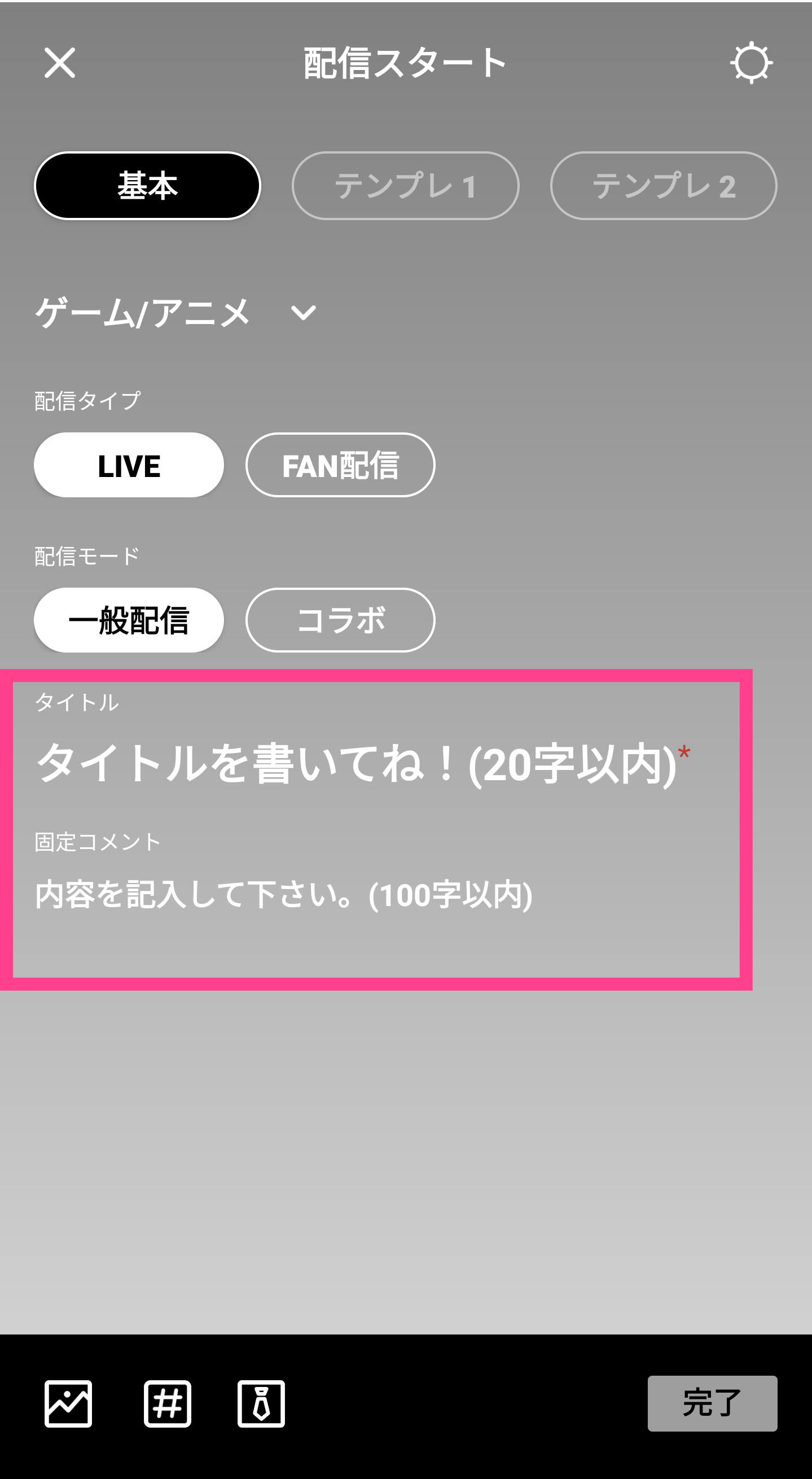【お気に入りの声を探そう】「Spoon」の使い方や配信方法をご紹介!
Contents[OPEN]
スマホから投稿をする
まずはスマホからCAST機能を使って投稿する方法を解説します。PCとスマホどちらか迷っている方はスマホアプリで録音する方が簡単です!
CAST機能なので最初にやることは録音になります。自分の声などを収録できる場所に移動してからアプリを使いましょう。
まずはアプリを起動し、マイページを表示してください。
表示後ページ下部の中心に設置されている『+』をタップしましょう。表示されたメニューから『CAST』を選択します。
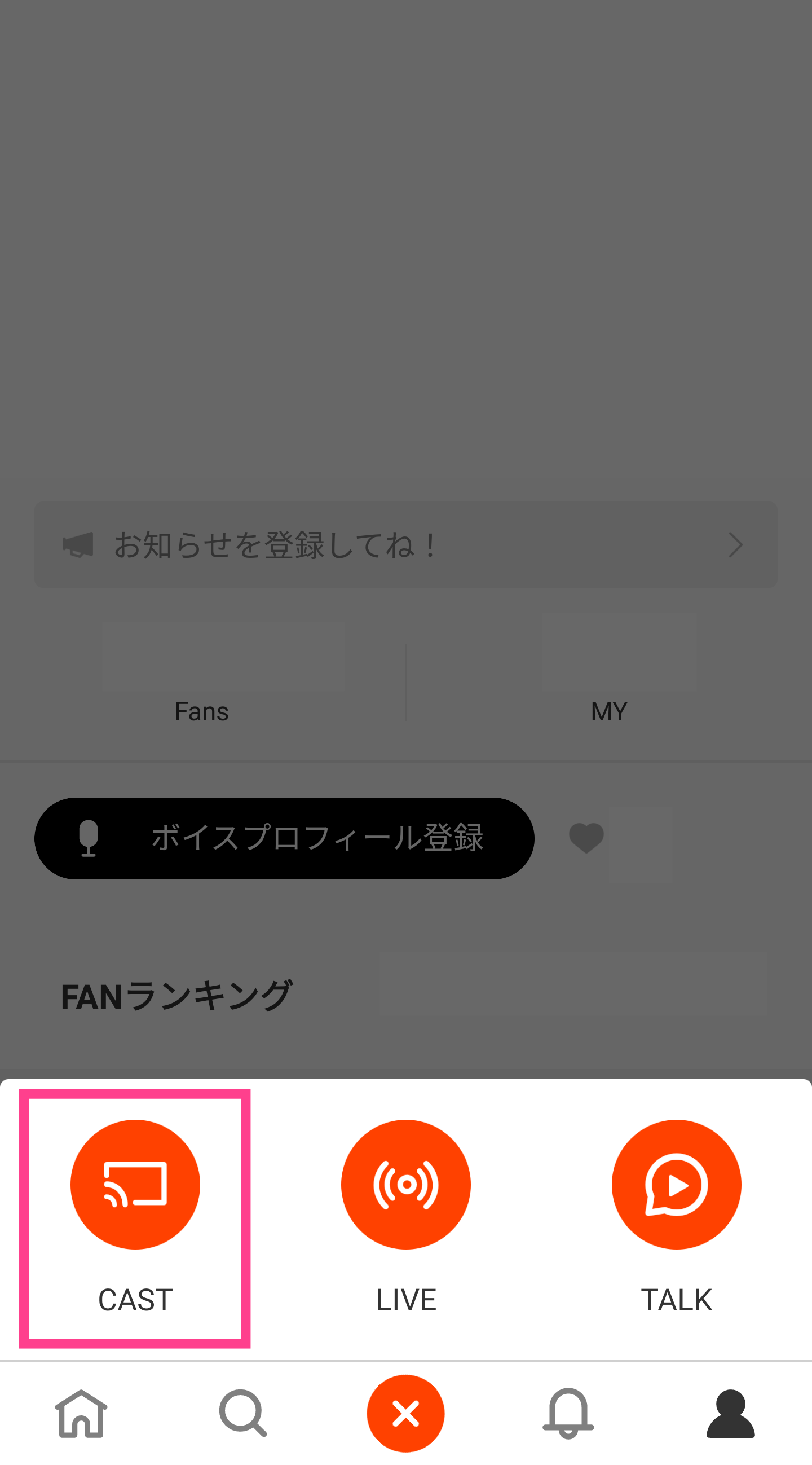
投稿画面に移り、『ジャンル』や『タイトル』を設定しておきましょう。この時に関係のないジャンルにしないように注意してください。
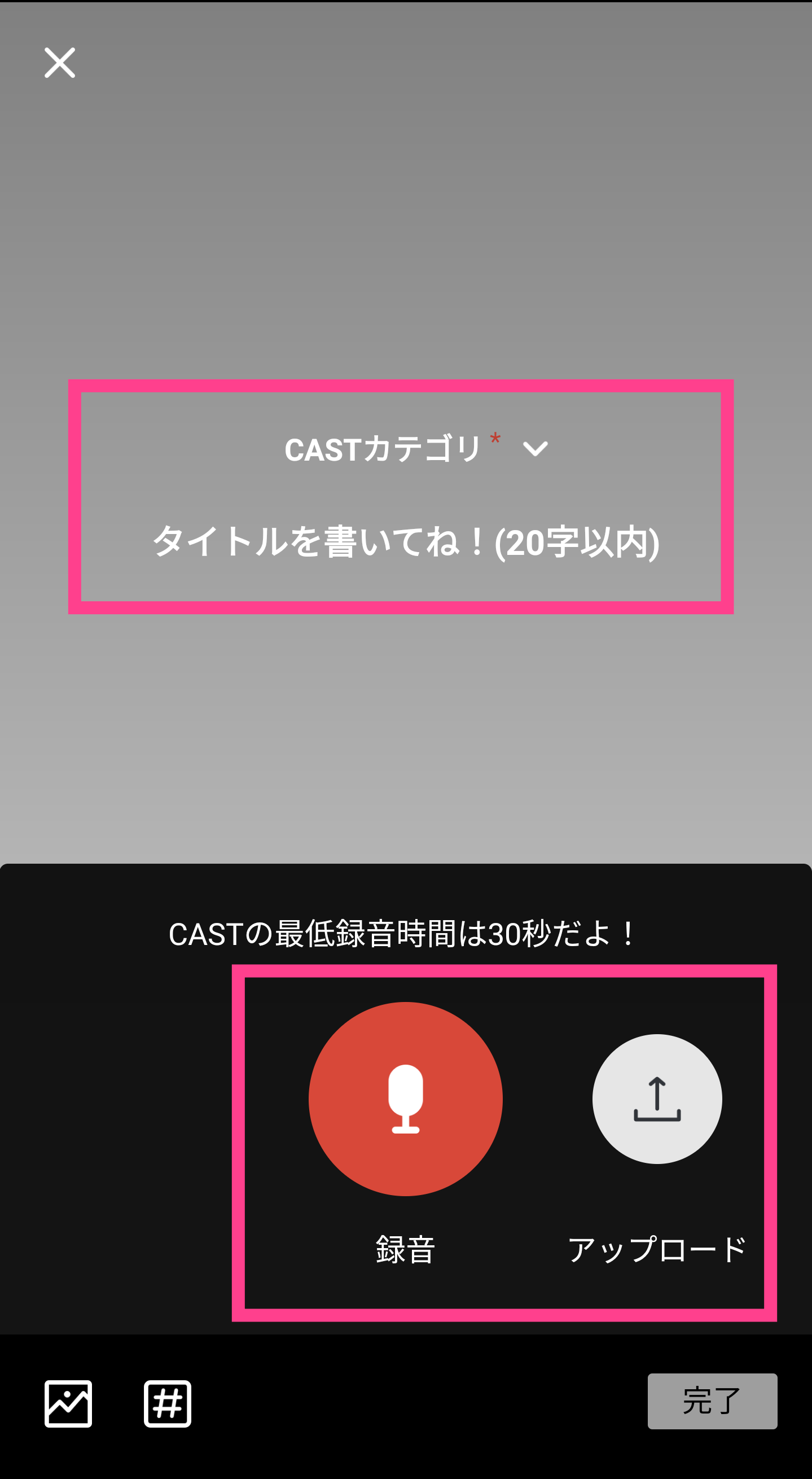
設定後、マイクのボタンをタップすることで自分の声が録音できます。最低30秒となりますので注意してくださいね。『アップロード』をタップして投稿しましょう!
PCから投稿をする
次に『CAST』の機能をPCから利用する方法について紹介します。PCの場合はマイクやインターフェースなどの機材、そして専用の音編集アプリを使って収録する必要があります。
用意するものが多い反面、よりクオリティの音声を録音できるのがメリットです。
音編集ソフトはフリーソフトで配信されているものもありますのでぜひチェックしてみてください。
収録して書き出したデータをそのまま投稿することで、ハイクオリティな配信ができますよ♪
【Spoonの使い方】配信をしたい!(LIVE)
ここからは次の機能である『LIVE』について配信方法をチェックしていきます。この機能は、繰り返しになりますがライブ配信で声を届けるコンテンツです。慣れるまではひたすら配信することをおすすめします。
継続的に配信を続けることによって、新たなファンが定着する可能性が大きいからです。なので積極的に声を届けていきましょう!
ここではライブ配信の始め方から知っておきたいポイント、そしてライブ配信をする際の画面について一通りご紹介します。
LIVEの始め方
まずはSpoonで自分が配信者として『LIVE』を始める方法からです。
アプリを起動して『マイページ』を表示させてください。
次に、画面下の中心に配置されている『+』をタップして配信メニューを表示します。
表示された項目の中から『LIVE』を選択してください。これで配信設定ができる画面へ移動します。この画面については追って詳しく説明します。
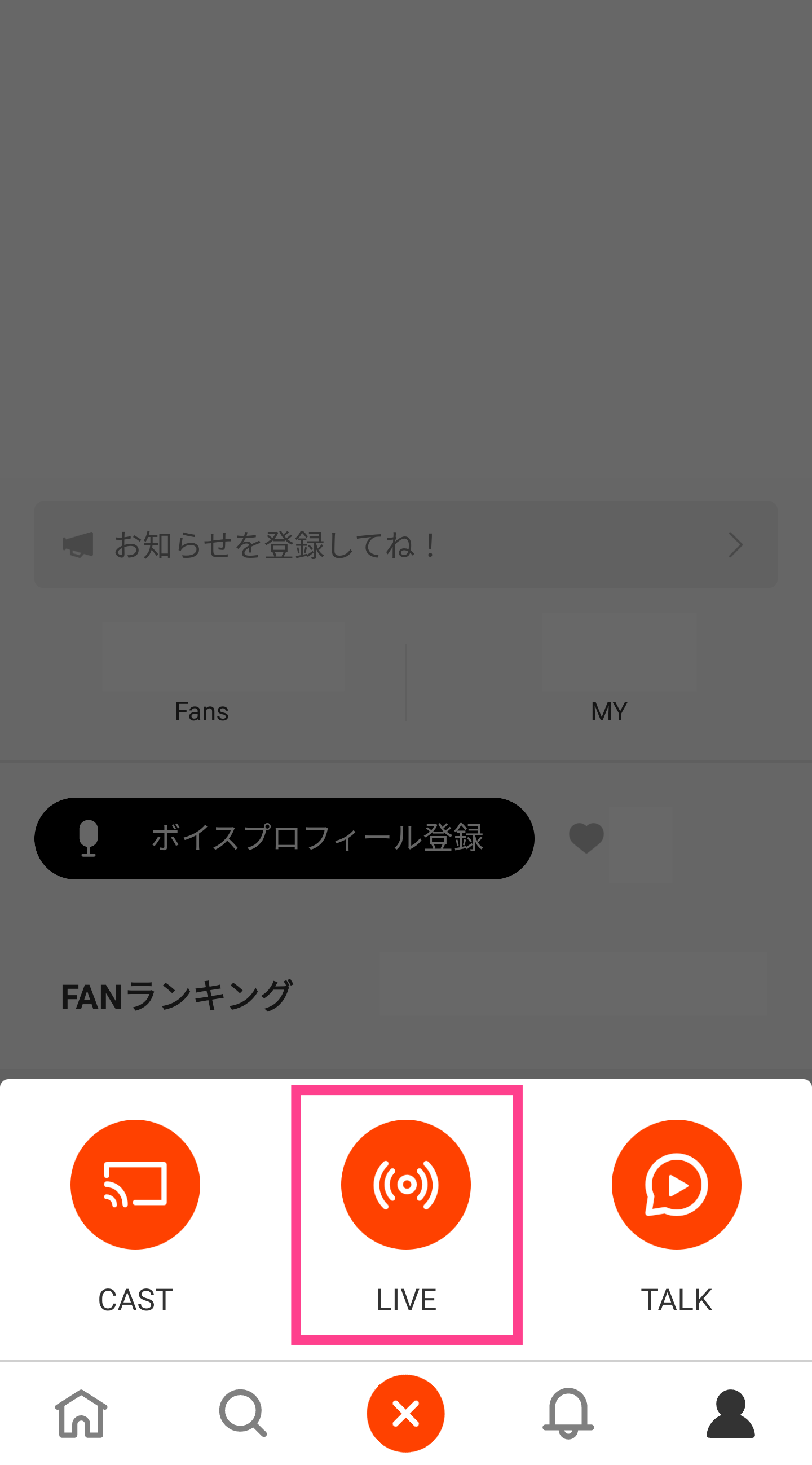
配信をする前に知っておきたいこと
ここで、SpoonのLIVE配信をする前に知っておきたいことについて紹介します!
基本的なことですが、LIVEでは事前の録音をしませんので、すぐ本番となります。
そのため、参加者が来た場合はその場でリスナーを惹きつけられるトークが必要です。
配信では著作権の問題もありますので、音楽(BGM)はフリーの音源を使用するようにしましょう。
不安な場合は使わずに配信することをおすすめします。
配信画面について
ここで、LIVE配信を行う際の配信画面について紹介しておきます。ユーザーが自分の配信をする際に設定しなければならない項目が複数ありますので、マスターしていきましょう♪
まず『配信スタート』の画面が表示されたら『配信カテゴリ』を選びましょう。タップすると表示されるリストから選べます。ゲームやアニメ、寝落ちなどあらゆるジャンルから自分の主旨に合ったものを選べます。

次に『配信タイプ』を選択します。『LIVE』と『FAN配信』から好きなものを選んでください。FAN配信とは、ファンのみに公開できる配信機能のことです。
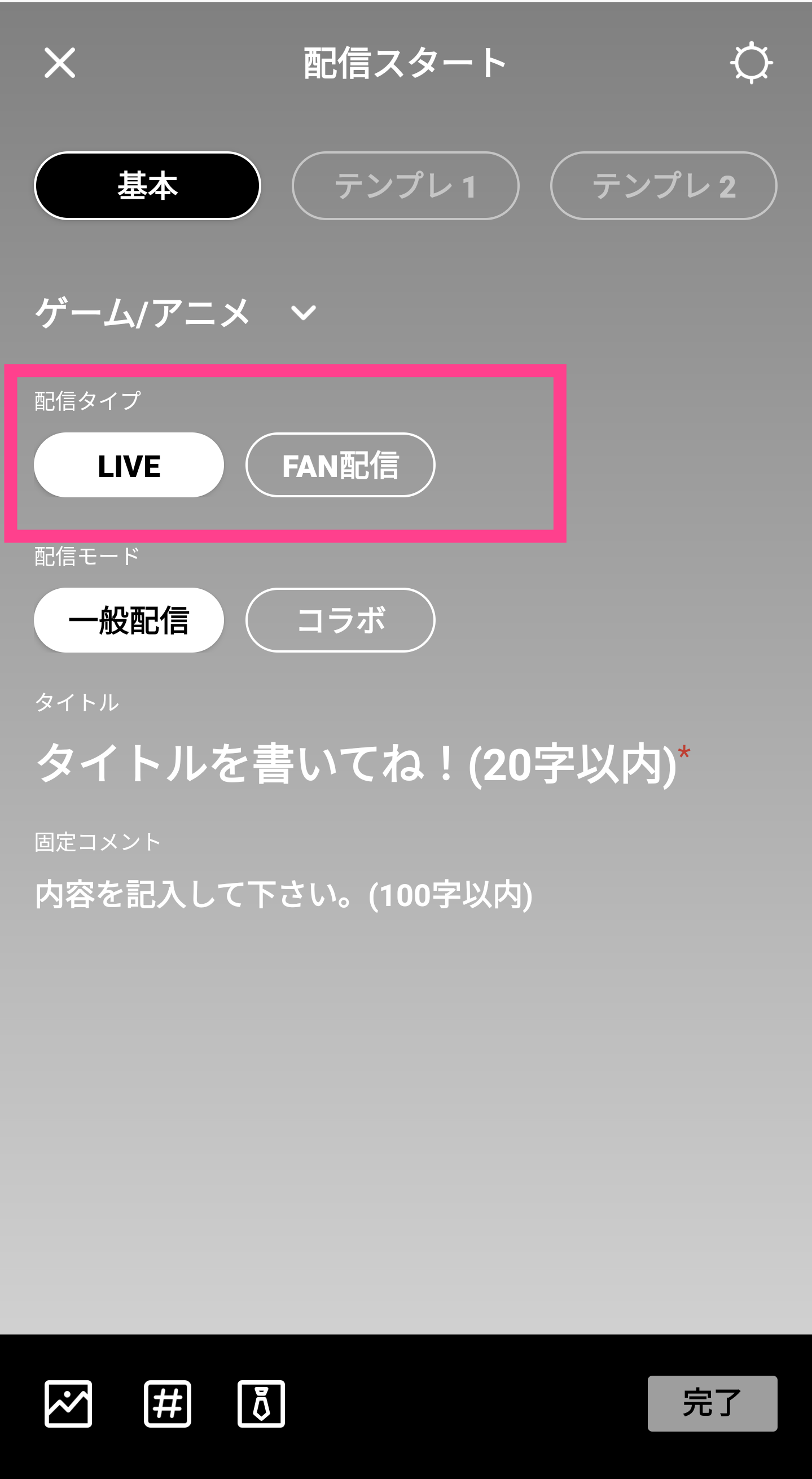
次に『配信モード』を決めましょう。コラボレーションの予定が無い場合は『一般配信』をタップして進めます。
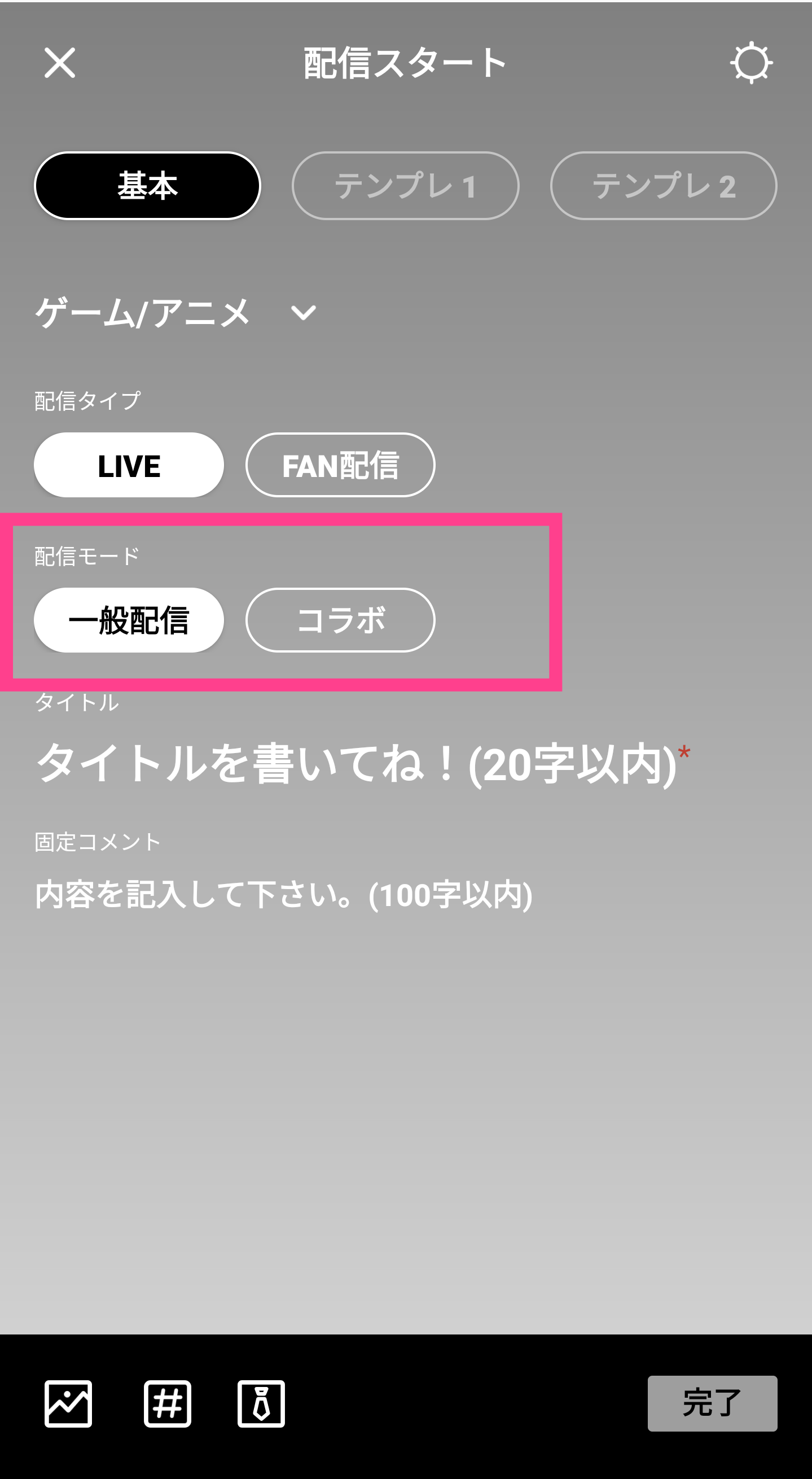
最後にタイトルを入力します。20文字以内で好きなものを打ち込みましょう。併せて概要をコメント欄に記入します。全てできたら『完了』で始めていきましょう。